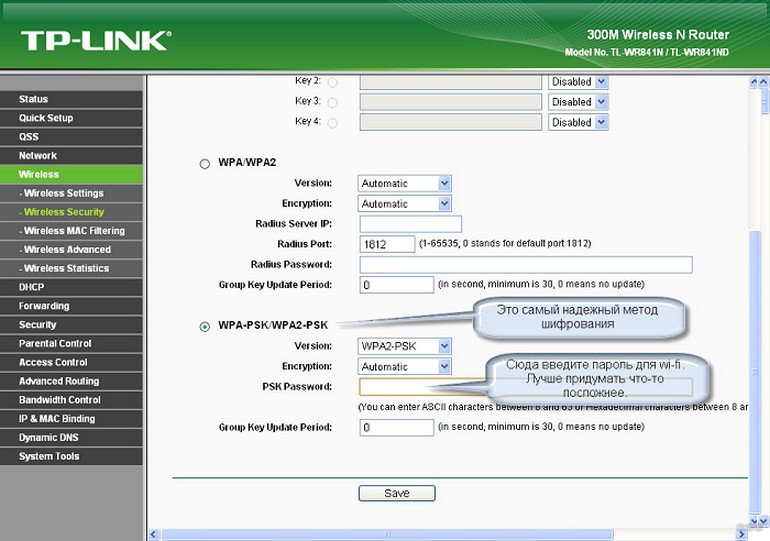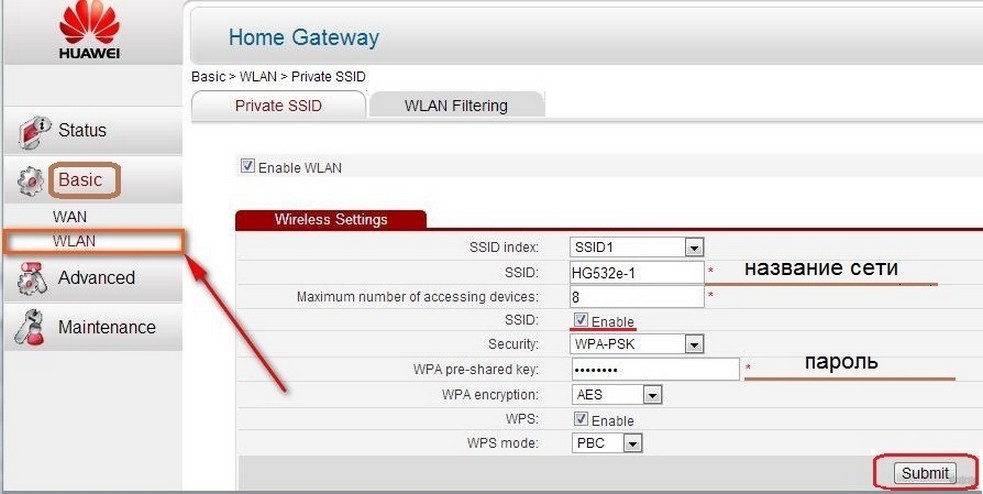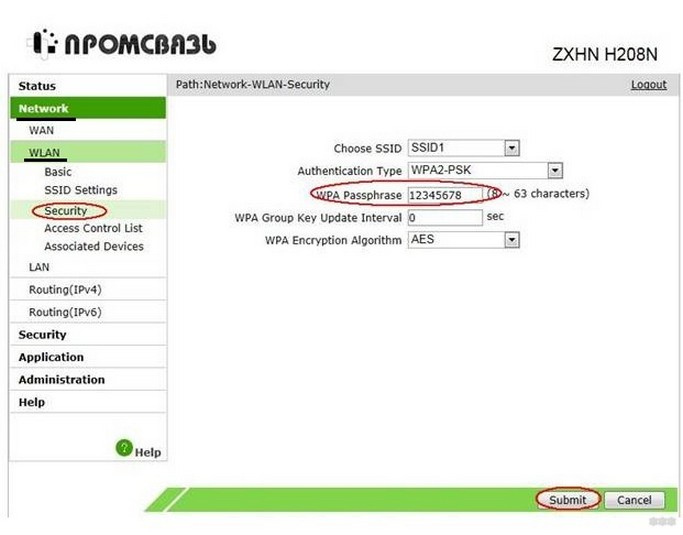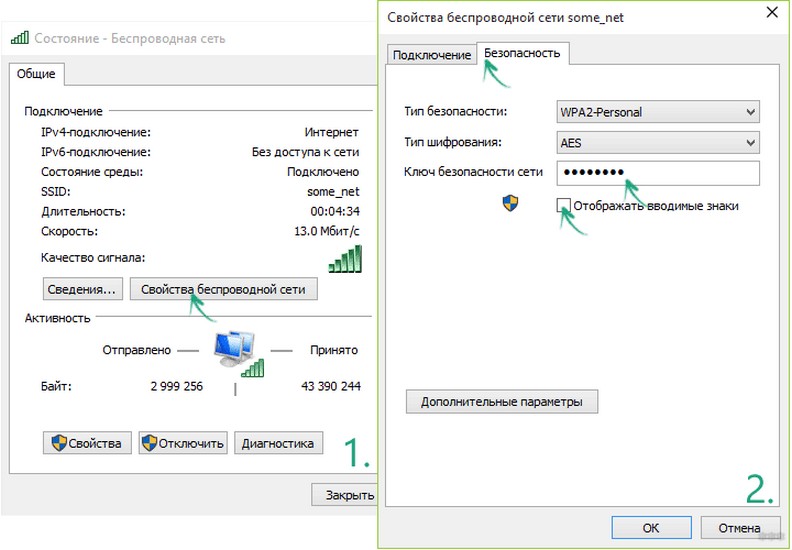Пароли модемов Белтелеком
Большинство людей даже не задумывается о возможности настройки оборудования, обеспечивающего им доступ к глобальной сети. Однако у наиболее любопытных и “продвинутых” пользователей рано или поздно возникает необходимость самостоятельного изменения настроек сетевых устройств под свои нужды. Первое, с чем сталкиваются такие пользователи, это необходимость ввода IP-адреса, логина и пароля для доступа к административной панели устройства.
Если вы являетесь абонентом РУП “Белтелеком”, то скорее всего, для доступа к сети интернет используете предоставленный и заранее настроенный провайдером модем Промсвязь MT-PON-AT4 (для оптоволоконных сетей) или Промсвязь M200A/B (для доступа по технологии ADSL на медных сетях). Внешний вид и внутренняя начинка даже у модемов одной и той же серии может значительно отличаться, так как по факту это адаптированные для нужд “Белтелекома” различные модели модемов производства китайских брендов ZTE и Huawei. Также отличаются панели администрирования устройств и способы доступа к ним.
Все упомянутые модемы имеют возможность администрирования через веб-интерфейс, то есть с помощью браузера. Для этого надо ввести в адресную строку браузера IP-адрес модема. В подавляющем большинстве случаев это будет адрес 192.168.1.1 для ADSL-модемов и 192.168.100.1 для PON-модемов. После подтверждения адреса появляется окно с запросом логина и пароля для доступа к настройкам, в этом окне также отображается наименование модели модема китайского производителя. В таблице ниже приведены заводские пароли доступа к административной панели разных моделей.
| Модем | Модель | Логин | Пароль |
| Промсвязь MT-PON-AT4 | Huawei HG8245H5, HG8245Hv5, HG8245A, HG8245H-256M | root (пользователь с обычными правами) | admin или реже adminHW |
| Промсвязь MT-PON-AT4 | Huawei HG8245H5, HG8245Hv5, HG8245A, HG8245H-256M | telecomadmin (пользователь с расширенными правами) | admintelecom |
| Промсвязь MT-PON-AT4 | Другие модели | admin | admin |
| Промсвязь M200A/B | Huawei HG532e, HG552f-11 | superadmin | !@HuaweiHgw |
| Промсвязь M200A/B | Huawei HG658 V2 | !!Huawei | @HuaweiHgw |
| Промсвязь M200A/B | Другие модели | admin | admin |
Поскольку стандартные пароли для модемов “Белтелеком” многим известны и их легко найти интернете, в целях безопасности обязательно поменяйте их на другие! Однако помните, что если вы забыли свой пароль, то сбросить его на стандартный можно только одновременно со сбросом всех настроек модема. В этом случае для восстановления работы придется обращаться к представителям провайдера.
Также последние пару лет “Белтелеком” практикует автоматическую блокировку возможности входа в панель управления некоторых моделей модемов под учетной записью администратора. На практике это выглядит так: на любые попытки входа со своим логином и паролем (или со стандартным логином/паролем администратора, если не меняли) вы получаете сообщение о неправильном вводе, а после нескольких сообщений дальнейшие попытки входа временно блокируются. В этом случае возможны 2 варианта:
- Используйте логин user и пароль user для входа в административную панель. Вы получите доступ к некоторым наиболее часто используемым настройкам, но полный функционал панели управления устройством будет недоступен.
- Выключите и включите модем, а после его загрузки (примерно через 1-2 минуты) используйте стандартный логин и пароль администратора либо свой пароль, если раньше его установили. Возможность войти в панель управления устройством под учетной записью администратора сохраняется ограниченное время после включения модема (по некоторым данным — в течение 3 часов).
Как сменить пароль на WI-FI ByFly Белтелеком: TP-Link, ZTE, Huawei
Все мы знаем, что к маршрутизатору подключаются все домашние устройства – компьютер, гаджеты или ноутбук. Главное, чтобы к ней не подключились недобросовестные соседи, поскольку это не только уменьшит скорость, но и будет «съедать» трафик. Чтобы этого не произошло, рекомендуется изменить код сразу после установки маршрутизатора. Ниже будет рассмотрено, как поменять пароль на WI-FI ByFly на разных устройствах.
Справка! ByFly – это торговая марка одного из самых популярных провайдеров в республике Беларусь Белтелеком. Повышенный спрос на данный вид связи объясняется приемлемой стоимостью услуг.
TP-Link
Видео-инструкции по теме доступны здесь:

Чтобы сменить пароль на роутере от TP-Link, в первую очередь нам нужно попасть в панель управления устройства. Рассказывал об этом много раз, но вкратце повторю:
- В браузер вбиваем адрес маршрутизатора (его узнаем на наклейке);
- Авторизуемся для входа в интерфейс, используя стандартные логин/пароль, тоже указанные на самом роутере (если вы их не меняли).
Так вы окажетесь в меню настроек. Теперь меняем код безопасности:
- Заходим в «Interface Setup» и далее «Wireless» и «Wireless Security»;
- Выбираем тип шифрования. Вы уже знаете из наших статей, какой тип самый надежный? Если не знаете, то скажу: WPA-PSK/WPA-PSK2;
- В разделе PSK Password пишем новый пароль для вашей сети WI-FI. Все просто.
Промсвязь
Чтобы выполнить операцию на устройстве ZTE от Промсвязь, действуют следующим образом:
- осуществляют вход в браузер;
- в строке поиска вписывают адрес маршрутизатора можно узнать модель передатчика;
- вбивают логин и код;
- осуществляют вход в раздел «Interface Setup»;
- перенаправляются в подпункт «Wireless», где устанавливают пароль и сохраняют изменения.
Смена кода на Huawei HG532E
Если говорить о том, как изменить пароль на роутере Huawei HG532E, то для выполнения операции выполняют следующие манипуляции:
- входят в браузер и в строку поиска вбивают адрес маршрутизатора;
- входят в админку роутера;
- заходят в меню BASIC;
- перенаправляются в подраздел «WLAN»;
- изменяют название сети и пароль;
- сохраняют данные.
Изменение кода на zxhn h208n
Чтобы изменить пароль от Вай-Фай сети ByFly от Белтелеком, выполняют такую операцию:
- входят в браузер и в строку поиска вписывают адрес роутера;
- открывают первый после рекламы сайт;
- осуществляют вход в раздел «Network»;
- перенаправляются в подпункт «WLAN»;
- открывают вкладку «Security»;
- меняют код и сохраняют изменения.
Что делать после изменения пароля?
После изменения кода необходимо на компьютере, ноутбуке, планшете или смартфоне удалить старое подключение. Если этого не сделать, то доступа в сеть не будет. Когда процедура выполнена, нужно заново создать подключение. Это позволит выходить в интернет с соответствующего устройства. Главное – запомнить пароль.
Если код утерян или забыт?
После изменения пароля важно запомнить новый код безопасности. Он потребуется, например, после перезагрузки Windows, чтобы предоставить выход в интернет с роутера гостям или для получения доступа к сети на новом устройстве. Однако не всегда получается запомнить или сохранить пароль.
Посмотреть код безопасности можно на компьютере или ноутбуке. Для этого действуют следующим образом:
- правой клавишей манипулятора кликают по значку подключения к сети Wi-Fi;
- осуществляют вход в центр управления сетями;
- перенаправляются в управление группами;
- на соответствующем пункте кликают правой кнопкой манипулятора и нажимают на «Свойства»;
- в пункте «Безопасность» напротив надписи «Ключ безопасности сети» написан код. Для его просмотра ставят значок напротив надписи «Отображать вводимые знаки».
Чтобы сменить пароль на WI-FI ByFly, потребуется несколько минут свободного времени. Главное – знать порядок действий и не забыть сохранить данные после изменения!